فهرست
که تاسو دومره زوړ یاست (یا کافي هنرمند) چې د فلم کیمرې منفي سره آشنا یاست، نو تاسو شاید پوه شئ چې کوم عکس چې د عکس العمل سره ښکاري لکه د سیوري ساحې روښانه ښکاري ، لوړې نښې تیاره دي ، او رنګونه د دوی د مخالف په توګه ښکاري. د رنګ سپیکٹرم رنګ څرخ. نیلي نارنجي کیږي ، ارغواني ژیړ کیږي ، شنه میګینټا بدلیږي ، او داسې نور.
ډیری د عکس ایډیټ کولو ایپس د برعکس رنګونو تجربه کولو لپاره ګړندي او اسانه وسیله لري ، مګر ایا تاسو پوهیږئ چې په مخکتنه کې د عکس رنګونو بدلول ممکن دي؟
هو، دا سمه ده، د ډیفالټ macOS مخکتنې ایپ کولی شي ستاسو د رنګ بدلولو دندې یوازې په دریو اسانه مرحلو کې اداره کړي، تر هغه چې تاسو چل پوهیږئ.
دلته دی چې دا څنګه کار کوي!
1 ګام: خپل عکس په مخکتنه کې پرانیزئ
د عکس فایل ډول پورې اړه لري چې تاسو یې بدلول غواړئ، تاسو ممکن دوه چنده کولی شئ - د مخکتنې ایپ کې د خلاصولو لپاره د عکس فایل کلیک وکړئ.
د مخکتنې ایپ کولی شي د فایل ډولونو پراخه لړۍ خلاص کړي ، پشمول د JPEG, JPEG 2000, PNG, TIFF, او PDF فایلونه. تاسو حتی کولی شئ دا تخنیک د فایلونو ایډیټ کولو لپاره وکاروئ کوم چې د فوټوشاپ اصلي PSD فایل فارمیټ کاروي د فوټوشاپ کارولو پرته!
په هرصورت، د فایل ډیری ډولونه به خپل ډیفالټ اړوند ایپس خلاص کړي کله چې په مخکتنه کې د خلاصیدو پرځای دوه ځله کلیک وکړئ.

د خپل فایل خلاصولو لپاره پرته له دې چې غلط اپلیکیشن خلاص کړئ ، د مخکتنې ایپ کې فایل مینو غوره کړئ او کلیک وکړئ خلاص کړئ . تاسو کولی شئ هم وکاروئمعیاري کیبورډ شارټ کټ کمانډ + O .
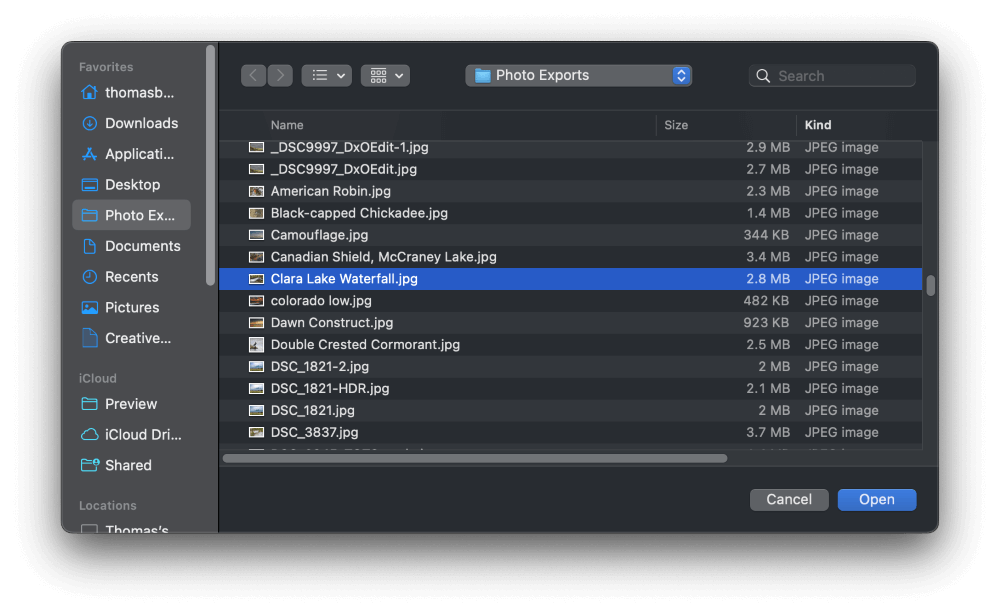
براؤز د هغه عکس غوره کولو لپاره چې تاسو یې بدلول غواړئ او کلیک وکړئ خلاص کړئ تڼۍ.
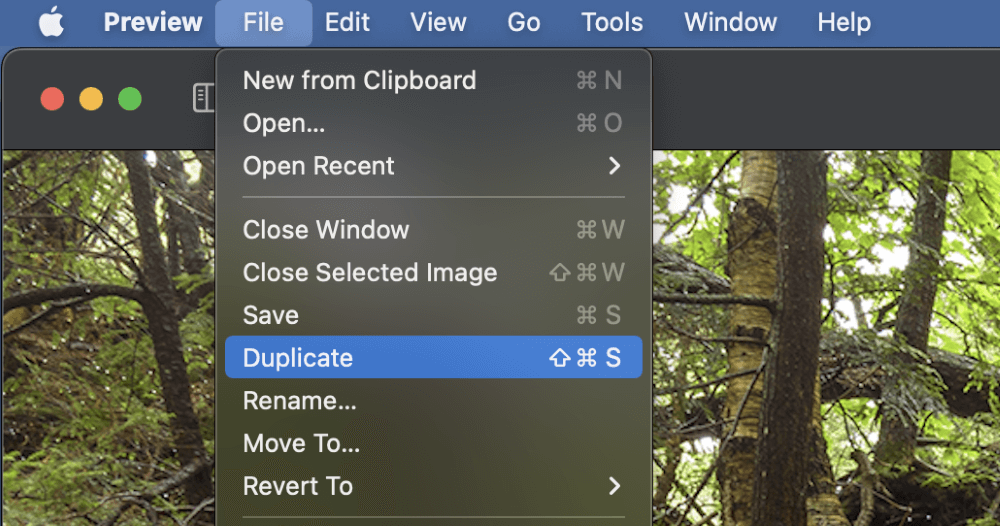
که تاسو غواړئ د خپل عکس اصلي نسخه کاپي وساتئ، د فایل مینو خلاص کړئ او نقل کلیک وکړئ. مخکتنه به ستاسو د عکس بله کاپي رامینځته کړي ترڅو تاسو د اصلي له مینځه وړو پرته د رنګ انعطاف اغیزه پلي کړئ.
2 ګام: د رنګونو کړکۍ تنظیم کړئ
یوځل چې ستاسو عکس د مخکتنې ایپ کې خلاص شي ، نو دا د ترمیم پیل کولو وخت دی.
اوزار مینو پرانیزئ او رنګ تنظیم کړئ غوره کړئ. که تاسو په بیړه کې یاست، تاسو کولی شئ د کیبورډ شارټ کټ هم وکاروئ کمانډ + اختیار + C پرځای.
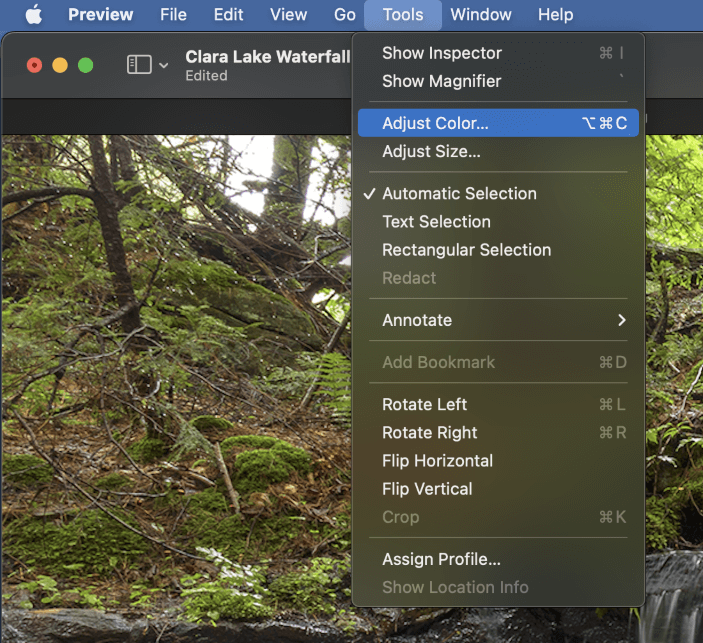
د رنګونو تنظیم کړئ پینل به خلاص شي ، تاسو ته د ترمیم ډیری لومړني اختیارونه درکوي چې تاسو یې د افشا کولو ، برعکس ، سنتریت ، رنګ تودوخې او نور ډیر څه ټیکولو لپاره کارولی شئ. زه د مسلکي کچې عکس ایډیټ کولو لپاره د دې وسیلو کارولو وړاندیز نه کوم ، مګر دا د ګړندي دندو لپاره خورا ګټور دي چیرې چې د عکس کیفیت لومړنۍ اندیښنه نده.
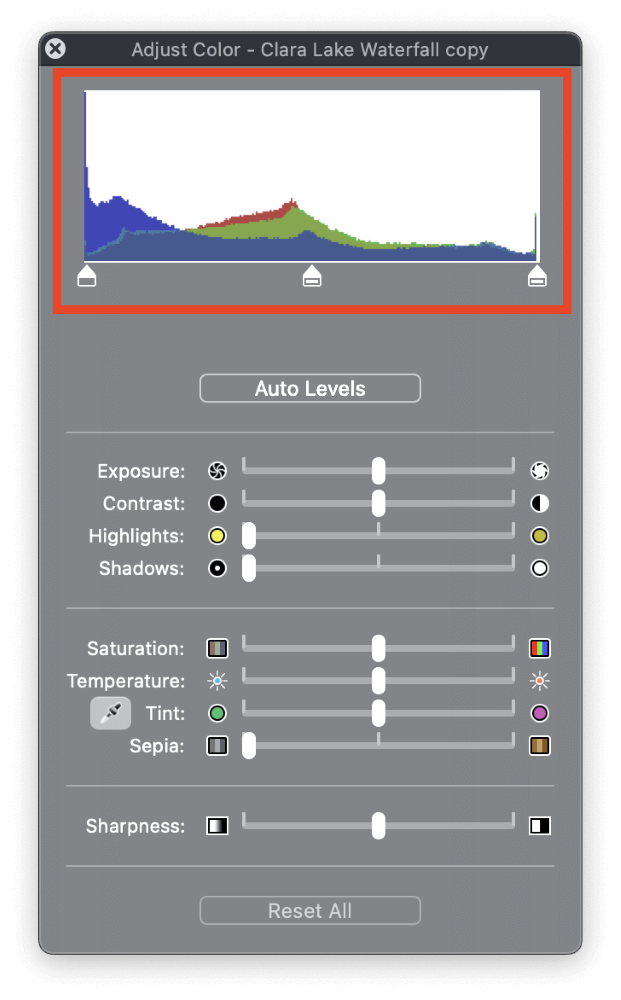
هغه ساحه چې تاسو ته اجازه درکوي د خپل عکس رنګونه بدل کړئ د کړکۍ په پورتنۍ برخه کې موقعیت لري (لکه څنګه چې پورته روښانه شوی). دا ډول ګراف د هسټوګرام په نوم پیژندل کیږي، او دا ستاسو په عکس کې د رنګ شوي پکسلونو مختلف مقدارونو استازیتوب کولو یوه لاره ده.
لکه څنګه چې تاسو زما په مثال کې لیدلی شئ، درې مختلف متقابل عمل شتون لريګرافونه: یو سور ګراف، یو شنه ګراف، او یو نیلي ګراف، د دریو رنګ چینلونو استازیتوب کوي چې د RGB انځور جوړولو لپاره کارول کیږي.
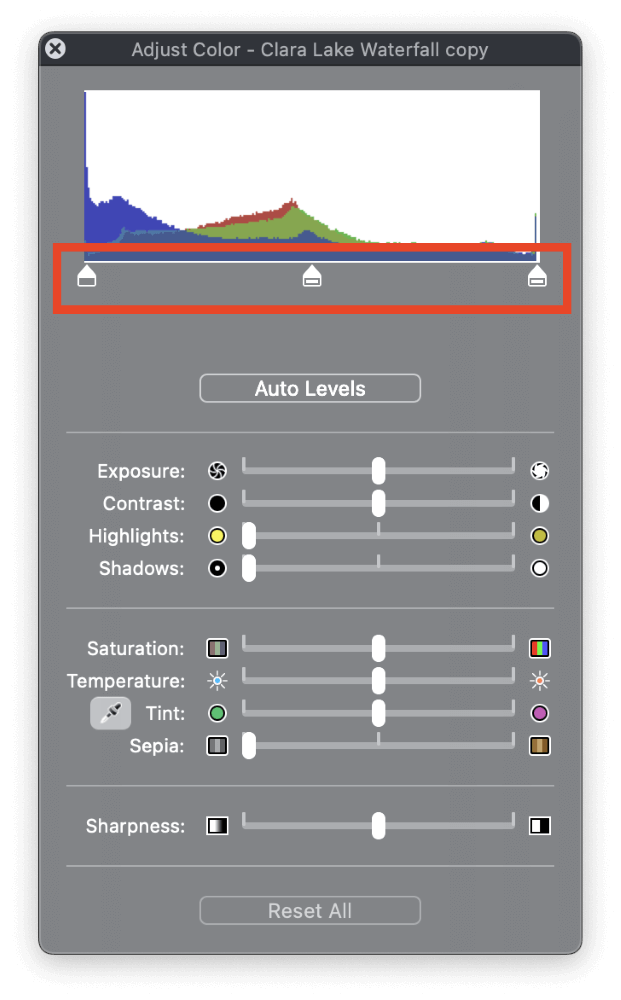
د هسټوګرام لاندې درې مختلف سلایډرونه دي: په چپ اړخ کې تور ټکي سلائیڈر، په منځ کې د منځ ټون سلائیڈر، او په ښي خوا کې د سپین ټکي سلائیڈر. دا درې سلیډر کنټرولونه د اړونده پکسلز ښودنې تنظیم کولو لپاره شاوخوا حرکت کولی شي ، ځکه چې تاسو لیدلی شئ که تاسو د دوی سره یو څه لوبې کوئ.
که تاسو غواړئ د مختلف ترتیباتو سره تجربه وکړئ، نو د دې کولو لپاره وړیا احساس وکړئ. یوازې د کړکۍ په پای کې د ټول بیا تنظیم کړئ تڼۍ کلیک وکړئ، او ستاسو عکس به بیرته خپل اصلي، نه ترمیم شوي حالت ته راستون شي.
دریم ګام: د رنګ بدلولو وخت!
ستاسو څخه ځینې چې ډیر تجربه لرونکي دي ممکن دمخه یې اټکل کړی وي چې تاسو څنګه کولی شئ دا پوهه د عکس د رنګونو بدلولو لپاره وکاروئ.
لومړی، کلک او کش کړئ د تور ټکي سلائیڈر د هسټوګرام ښي نیمې خوا ته. ډاډ ترلاسه کړئ چې تاسو دا لاهم ښي څنډې ته نه راښکته کوئ ، ځکه چې دا کولی شي د سپینې نقطې سلائیڈر پورته کړي او کلیک کول یې ستونزمن کړي.
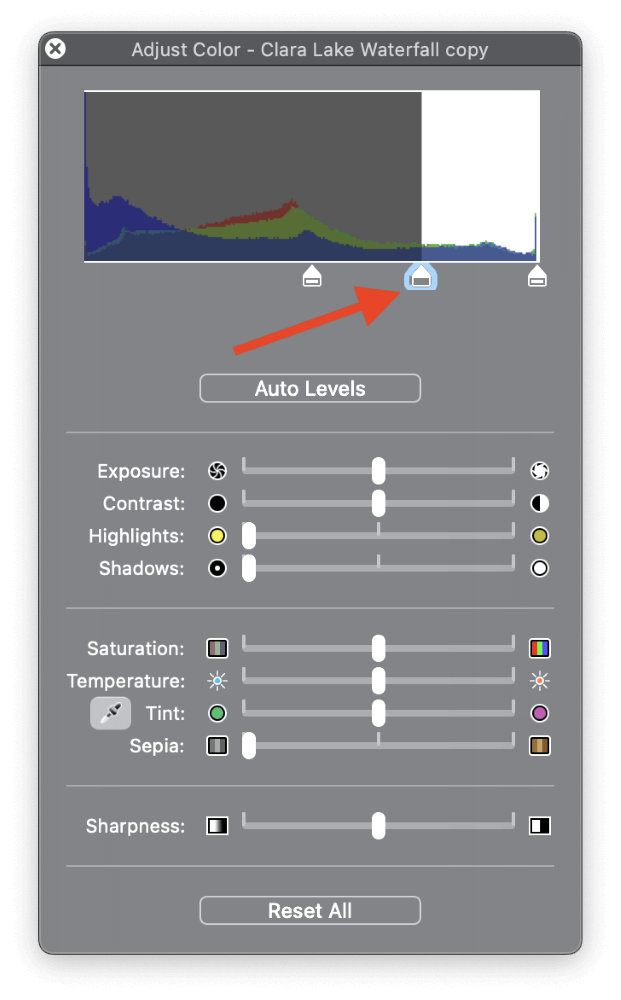
تاسو به د خپل عکس افشا کولو او رنګونو کې بدلونونه لیدل پیل کړئ ، مګر اندیښنه مه کوئ؛ موږ لا تر اوسه ندي کړي.
یوځل چې تاسو د تور ټکي سلایډر یو څه ښي خوا ته حرکت وکړ، کلیک وکړئ او کش کړئ سپین ټکي سلایډر ټوله لاره ته د هسټوګرام کیڼ اړخ . یوځل چې دا تور تیریږيد پوائنټ سلائیڈر، تاسو به د خپل عکس په رنګونو کې ډراماتیک بدلون وګورئ.

اوس چې ښۍ څنډه روښانه ده، کلک او ډریګ د تور ټکي سلائیڈر بیا، مګر دا ځل دا سمه ده چې دا ټولې لارې ښي څنډې ته واړوئ.

د دې لپاره بس دی! په پورتنۍ ښي کونج کې د بند تڼۍ په کلیک کولو سره د رنګ تنظیم کړئ کړکۍ وتړئ، بیا خپل فایل خوندي کړئ، او تاسو بشپړ شو.
وروستۍ کلمه
دا هرڅه دي په مخکتنه کې د عکس رنګونو بدلولو څرنګوالي په اړه پوهیدل شتون لري! د مخکتنې ایپ د کلونو په اوږدو کې اوږده لاره راوتلې ، او دا اوس په macOS کې یو له خورا ګټور جوړ شوي ایپسونو څخه دی. پداسې حال کې چې د دې ځینې وړتیاوې موندل یو څه سخت کیدی شي، د دوی کارول اسانه دي کله چې تاسو پوه شئ چې چیرته یې ګورئ.
خوشحاله بدلول!

